Potegnite brskalnik Mozilla Firefox, da izboljšate produktivnost
Mozilla Firefox se pravzaprav zdi najbolj funkcionalen brskalnik, ker ima veliko število vgrajenih orodij za natančno prilagajanje. Danes bomo preučili, kako natančno nastaviti Firefox za udobno uporabo brskalnika.
Tweaking Mozilla Firefox je narejen v skritem meniju z nastavitvami brskalnika. Upoštevajte, da ne bi bilo treba spremeniti vseh nastavitev v tem meniju, ker osnovni brskalnik je mogoče onemogočiti.
Vsebina
Poteguj Mozilla Firefox
Najprej moramo priti v skriti menu firefox. Če želite to narediti, pojdite na naslednjo povezavo v naslovni vrstici brskalnika:
o: konfig
Na zaslonu se prikaže opozorilno sporočilo, s katerim se morate strinjati s klikom na gumb "Obljubim, da bom previden . "
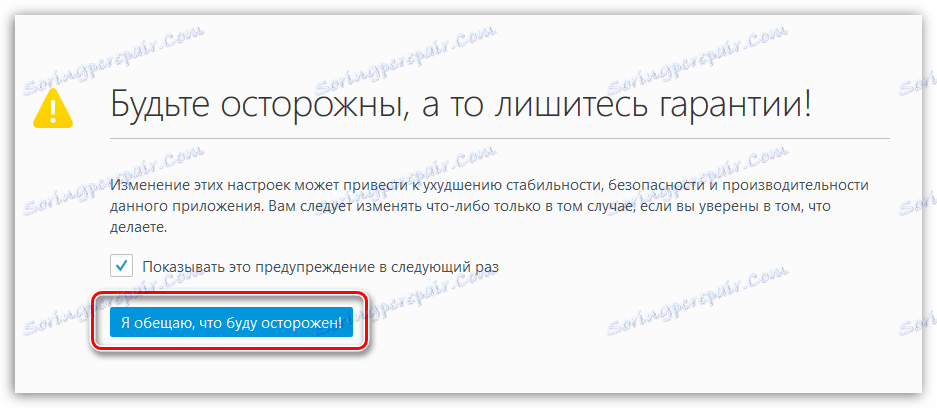
Na zaslonu je prikazan seznam parametrov, razvrščenih po abecedi. Da bi lažje našli enega ali drugega parametra, pokličite iskalni niz tako, da kombinirate vroče tipke Ctrl + F in že po njej iščete enega ali drugega parametra.
1. korak: zmanjšajte porabo RAM-a
1. Če po vašem mnenju brskalnik porabi preveč RAM-ja, se lahko ta številka zmanjša za približno 20%.
Da bi to naredili, moramo ustvariti nov parameter. Z desno miškino tipko kliknite območje brez parametrov in pojdite na »Novo« - »Logično« .
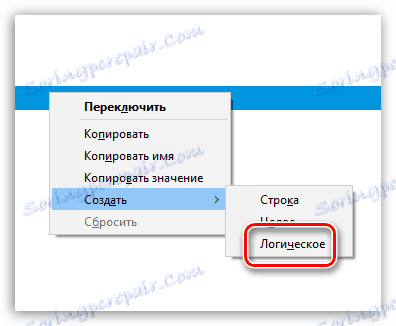
Na zaslonu se prikaže okno, v katerem boste morali vnesti naslednje ime:
config.trim_on_minimize

Nastavite vrednost na »True« in shranite spremembe.
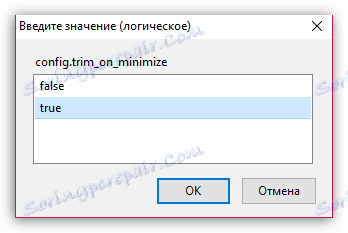
2. Z iskalno vrstico poiščite naslednji parameter:
browser.sessionstore.interval
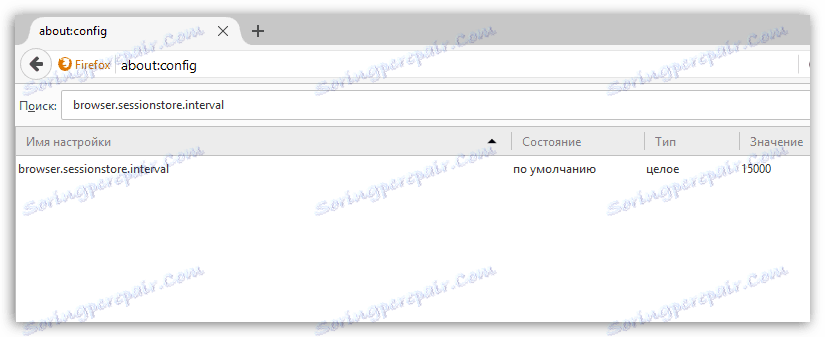
Ta parameter je nastavljen na 15000 - to je število milisekund, s katerim brskalnik samodejno zažene trenutno sejo na disk vsakič, tako da se lahko, če se brskalnik zruši, ga lahko obnovite.
V tem primeru se lahko vrednost poveča na 50.000 ali celo na 100.000 - to bo pozitivno vplivalo na količino RAM-ja, ki jo porabi brskalnik.
Če želite spremeniti vrednost tega parametra, preprosto dvokliknite na to, nato pa vnesite novo vrednost.
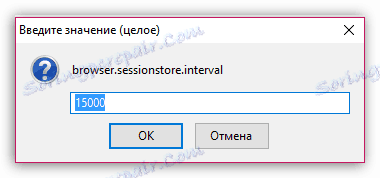
3. Z iskalno vrstico poiščite naslednji parameter:
browser.sessionhistory.max_entries
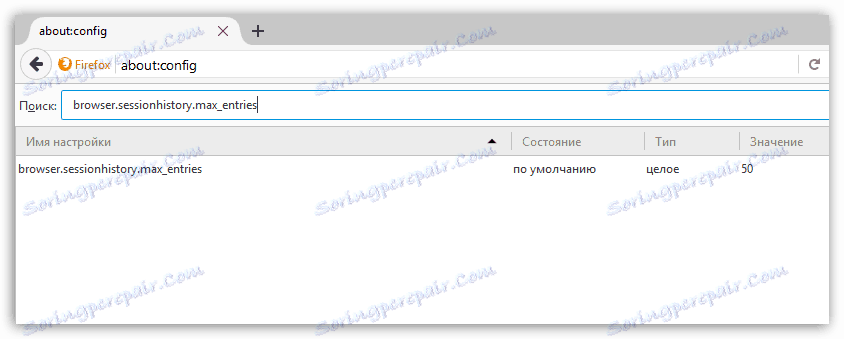
Ta parameter je nastavljen na 50. To pomeni število korakov naprej (nazaj), ki jih lahko opravite v brskalniku.
Če zmanjšate to število, recimo na 20, to ne bo vplivalo na uporabnost brskalnika, ampak bo zmanjšalo porabo RAM-a.
4. Ste opazili, da ko pritisnete gumb »Nazaj« v Firefoxu, brskalnik skoraj takoj odpre zadnjo stran. To je posledica dejstva, da brskalnik "naroča" določeno količino RAM-a za te uporabniške akcije.
Z iskanjem poiščite ta parameter:
browser.sessionhistory.max_total_viewers
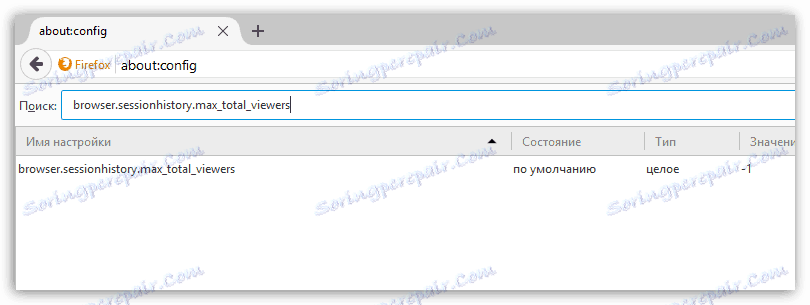
Spremenite vrednost z -1 na 2, nato pa bo brskalnik porabil manj pomnilnika.
5. Smo že govorili o načinih za obnovitev zaprtega zavihka v Mozilli Firefoxu.
Preberite tudi: 3 načina za obnovitev zaprtega zavihka v Mozilli Firefoxu
Brskalnik lahko privzeto shrani do 10 zasebnih zavihkov, kar pomembno vpliva na količino porabljenega pomnilnika.
Poiščite naslednji parameter:
browser.sessionstore.max_tabs_undo
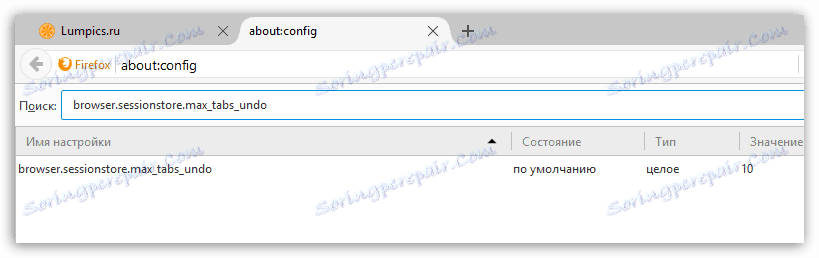
Spremenite njegovo vrednost iz 10, recimo na 5 - še vedno vam bo omogočilo, da obnovite zaprte zavihke, hkrati pa bo porabljen občutno manj.
2. korak: povečajte hitrost Mozilla Firefox
1. Z desno tipko miške kliknite območje brez parametrov in pojdite na »Novo« - »Logično«. Za parameter navedite naslednje ime:
browser.download.manager.scanWhenDone
Če nastavite parameter na "False", onemogočite skeniranje prenesenih datotek v brskalniku z protivirusno programsko opremo. Ta korak bo povečal hitrost brskalnika, vendar, kot razumete, zmanjšajte raven varnosti.
2. Privzeto brskalnik uporablja geolokacijo, ki vam omogoča, da določite svojo lokacijo. To funkcijo lahko onemogočite tako, da brskalnik porabi manj sistemskih virov, kar pomeni, da opazite povečanje zmogljivosti.
Če želite to narediti, poiščite naslednji parameter:
geo.enabled
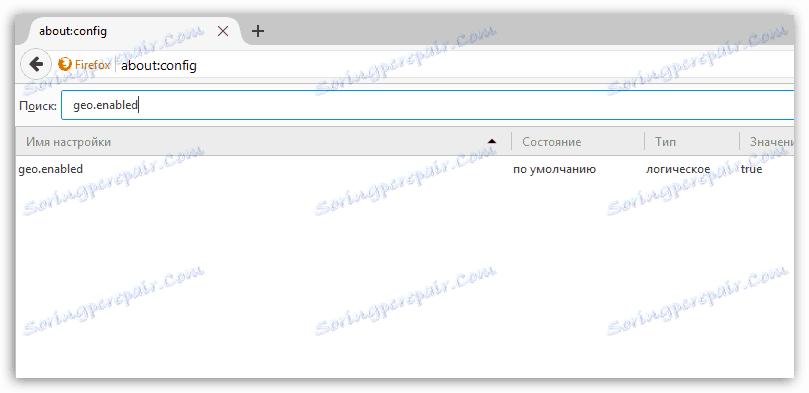
Spremenite vrednost tega parametra iz "True" na "False" . Če želite to narediti, dvokliknite na parameter.
3. Ko vnesete naslov (ali iskalno poizvedbo) v naslovno vrstico, med vnašanjem, Mozilla Firefox prikaže rezultate iskanja. Poiščite naslednji parameter:
accessibility.typeaheadfind
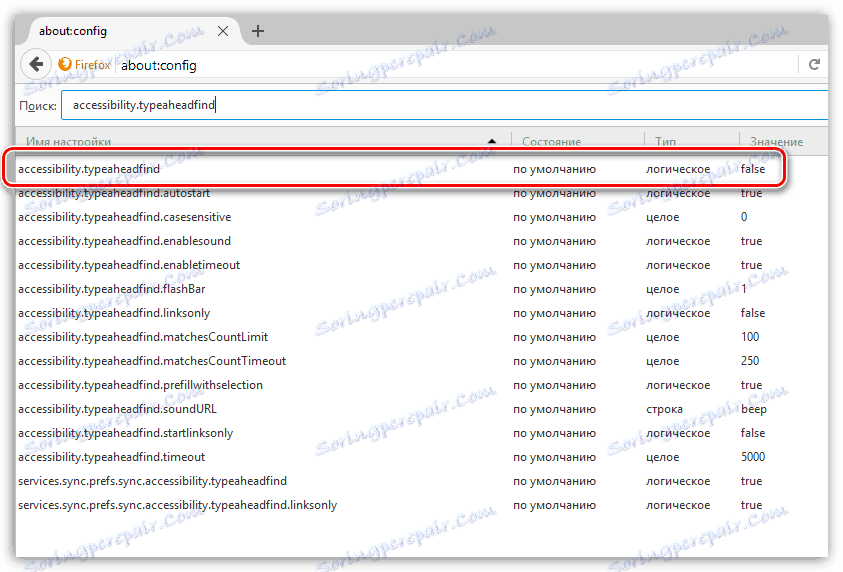
Če spremenite vrednost iz "True" na "False" v tem parametru, brskalnik ne bo porabil svojih sredstev, morda ne najbolj potrebne funkcije.
4. Brskalnik samodejno prenese na vsakem zavihku svojo ikono. Če spremenite vrednost naslednjih dveh parametrov iz "True" v "False", lahko povečate učinkovitost:
browser.chrome.site_icons
browser.chrome.favicons
5. Privzeto Firefox privzame povezave, ki jih bo spletno mesto našlo, da boste odprli naslednji korak.
Dejansko - ta funkcija je neuporabna in ko jo onemogočite, boste povečali učinkovitost brskalnika. Če želite to narediti, nastavite vrednost na "False" na naslednji parameter:
network.prefetch-next
Ko ste naredili to natančno nastavitev (Firefox Setup), boste opazili povečanje zmogljivosti brskalnika in zmanjšanje porabe RAM-a.